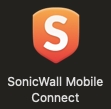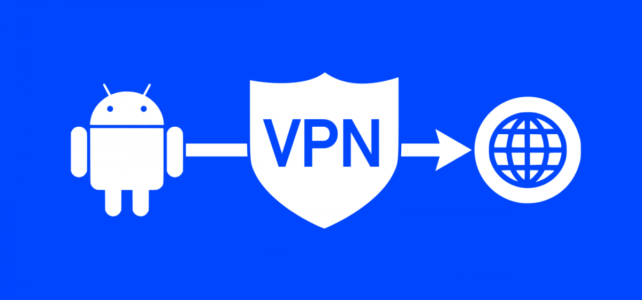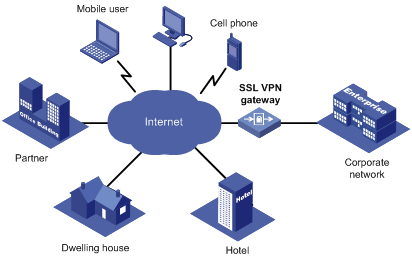ขั้นตอนการใช้งาน vpn.rmutp.ac.th บนอุปกรณ์มือถือ IOS 1. ให้ทำการโหลดโปรแกรมที่ App Store จากนั้นให้พิมพ์ค้นหาแอปชื่อ “SonicWall Mobile Connect” 2. จากนั้นจะปรากฏแอปพลิเคชัน SonicWall Mobile Connect และให้ทำการติดตั้ง 3. หลังจากที่ติดตั้งแอปพลิเคชันเรียบร้อยแล้ว ให้ทำการเพิ่มการเชื่อมต่อ ดังนี้ 3.1 เปิดแอปพลิเคชัน แล้วทำการ Add Connection โดยเพิ่มชื่อการเชื่อมต่อ และชื่อ Server VPN : vpn.rmutp.ac.th หรือหมายเลข IP address ของเครื่อง Server VPN จากนั้นกด
ขั้นตอนการใช้งาน vpn.rmutp.ac.th บนอุปกรณ์มือถือ IOS